在vscode中实现代码快速跳转定义的最直接方法有四种,分别是使用f12快捷键、ctrl/cmd + 点击、右键菜单选择“go to definition”以及通过命令面板执行该命令。这些功能依赖于语言服务(如pylance、typescript语言服务器等)对代码结构的理解,因此确保安装并正确配置对应的语言扩展是关键。若跳转功能失效,常见原因包括语言服务缺失或配置错误、项目文件未被正确索引、动态生成的符号无法解析,或工作区未被信任。此外,vscode还提供多种高效代码导航技巧,如查找引用(shift + f12)、窥视定义(alt + f12)、转到类型定义、转到实现(ctrl/cmd + f12)、面包屑导航、大纲视图、工作区符号搜索(ctrl/cmd + t)、快速打开文件(ctrl/cmd + p)及转到行/列(ctrl/cmd + g)。为优化导航体验,建议安装合适的语言扩展、合理配置语言服务器、利用工作区设置排除不必要的文件夹,并确保工作区被信任以启用全部功能。
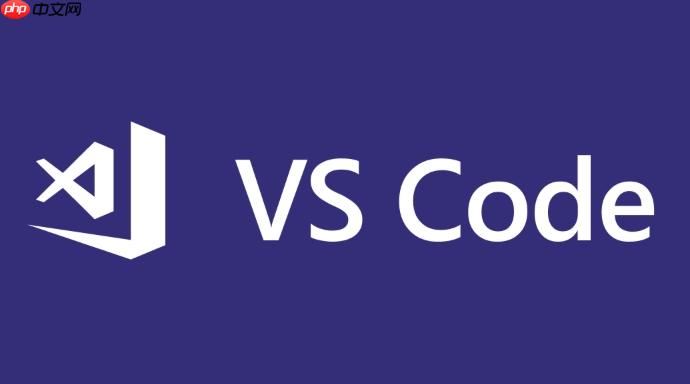
在VSCode里快速跳转到定义,这几乎是我日常开发中用得最多的功能了,没有之一。它能让你在代码库里穿梭自如,就像有了一张活地图,无论是看别人的代码还是回溯自己的思路,效率都能一下子提上来。核心就那么几招:F12、Ctrl/Cmd + 点击,或者右键菜单里的“Go to Definition”。本质上,VSCode是利用它背后的语言服务(Language Server)来理解你的代码结构,从而实现这种精准的导航。
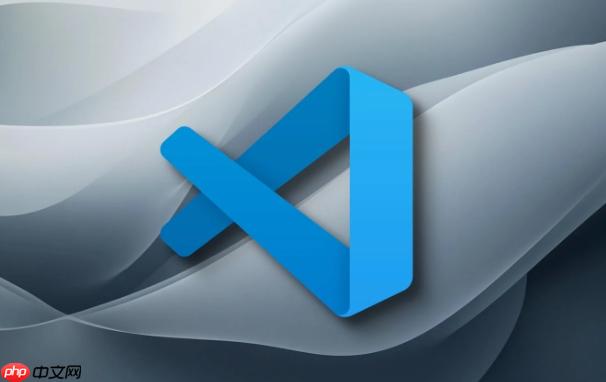
解决方案
要实现VSCode中的代码快速跳转定义,最直接有效的方法有以下几种,我通常是结合着用,看哪种顺手:
当你光标停在一个变量、函数、类名或者任何符号上时:

- F12 (Go to Definition): 这是最经典的快捷键,按下去,VSCode会直接带你到这个符号的定义位置。如果定义在另一个文件里,它会帮你打开那个文件并定位到具体行。
- Ctrl/Cmd + 点击: 我个人更偏爱这种方式,它更符合直觉。按住Ctrl键(macOS是Cmd键),你的鼠标指针会变成一只小手,同时符号下方会出现下划线,这时候点击,效果和F12一样,直接跳过去。
- 右键菜单 -> Go to Definition: 如果你记不住快捷键,或者想看看还有哪些相关选项,右键点击符号,在弹出的菜单中选择“Go to Definition”也能达到目的。
- 命令面板 (Ctrl/Cmd + Shift + P) -> "Go to Definition": 对于喜欢用命令面板操作的人,也可以在这里搜索“Go to Definition”来执行。
这些方法依赖于VSCode对你所用编程语言的理解。这意味着,如果你在一个Python项目里,VSCode需要知道如何解析Python代码;在TypeScript项目里,它需要知道如何处理TypeScript。通常,安装相应的语言扩展(比如Python、C#、Java等)就能让这些功能开箱即用。
为什么我的“跳转定义”功能有时不灵光?
说实话,这功能虽然强大,但偶尔也会“掉链子”,让人有点头疼。我常常发现,当跳转定义不工作时,背后通常有几个常见原因,而不是VSCode本身出了问题。
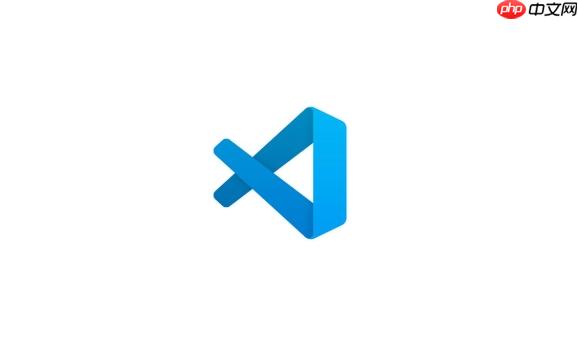
一个主要原因就是缺少或配置不当的语言服务/扩展。比如,在Python开发中,如果你没有安装Pylance或者Jedi这样的语言服务器扩展,VSCode就无法理解你的Python代码结构,自然也就无法提供准确的跳转。JavaScript/TypeScript虽然VSCode内置了很好的支持,但如果你的tsconfig.json配置有问题,或者项目依赖没有正确安装(比如node_modules损坏或缺失),语言服务也可能无法正常解析模块路径。C#、Java等大型语言则更依赖于它们各自的语言服务(如C# Dev Kit/OmniSharp)。
另一个常见问题是项目配置不完整或不正确。对于TypeScript项目,tsconfig.json文件是至关重要的,它告诉VSCode如何编译和解析你的代码,包括模块解析策略、源文件路径等。如果这个文件缺失、配置错误,或者没有包含你当前工作的文件,跳转功能就可能失效。类似地,Python项目的虚拟环境配置、依赖管理(requirements.txt或pyproject.toml)也会影响语言服务对模块的识别。有时候,仅仅是项目太大,或者第一次打开,VSCode需要时间去索引所有文件,这时候功能会暂时受限。
还有一种情况是,符号本身是动态生成的,或者语言特性限制了静态分析。比如,一些通过字符串拼接生成的函数名,或者在运行时动态加载的模块,静态分析工具就很难在编译时确定它们的定义位置。宏(Macros)或某些复杂的泛型(Generics)也可能给语言服务带来挑战。最后,别忘了工作区信任。如果你的VSCode工作区没有被信任,出于安全考虑,一些高级的代码智能功能可能会被禁用。
除了直接跳转,还有哪些高效的代码导航技巧?
跳转定义固然重要,但它只是代码导航的冰山一角。作为一个“老司机”,我发现还有很多其他技巧能让我在代码海里游刃有余,它们各有侧重,共同构成了高效的开发体验。
- 查找所有引用 (Shift + F12): 这功能简直是“代码重构神器”。当你想修改一个函数或变量时,先用Shift + F12看看它在哪些地方被引用了,能让你全面评估影响范围,避免“挖坑”。它会弹出一个侧边栏,列出所有引用点,点击就能跳转过去。
- 窥视定义 (Alt + F12): 有时候你只是想快速看一眼某个符号的定义,但又不想离开当前文件。Alt + F12就能满足这个需求,它会在当前文件里弹出一个小窗口显示定义内容,看完关掉窗口,你还在原地,非常方便。
- 转到类型定义 (Go to Type Definition): 对于接口(interface)或抽象类(abstract class)的变量,你可能想知道它被声明为什么类型,而不是具体的实现。右键选择“Go to Type Definition”就能跳转到其类型定义处。
- 转到实现 (Ctrl/Cmd + F12): 如果你正在看一个接口或者抽象方法,想知道它具体在哪里被实现了,这个功能就派上用场了。它会带你到该接口或抽象方法的具体实现类或方法。
- 面包屑导航 (Breadcrumbs): VSCode编辑器顶部会显示一个文件路径和当前文件内符号的层级结构,这就是面包屑。点击它可以快速在文件路径或代码结构中跳转,尤其是在深层嵌套的文件或函数中,非常实用。
- 大纲视图 (Outline View): 在侧边栏的“大纲”面板(通常是文件图标旁边的一个小列表图标),它会列出当前文件中所有的函数、类、变量等符号。点击即可快速跳转到文件内的任何一个符号,对于浏览大型文件非常高效。
- 工作区符号搜索 (Ctrl/Cmd + T): 如果你想在整个项目里查找某个特定的函数名或类名,但不知道它在哪个文件里,Ctrl/Cmd + T就能帮你。输入符号名,VSCode会在整个工作区内搜索并列出所有匹配项,点击即可跳转。
- 快速打开文件 (Ctrl/Cmd + P): 虽然不是直接的代码导航,但快速打开文件是进入特定代码区域的第一步。输入文件名的一部分,就能迅速定位并打开文件。
- 转到行/列 (Ctrl/Cmd + G): 当你收到一个错误报告,指明了具体的行号和列号时,这个快捷键能让你精准定位到问题发生的位置。
如何优化VSCode配置,让代码导航更流畅?
为了让VSCode的代码导航功能始终保持最佳状态,我有一些配置上的心得,能显著提升使用体验,避免一些不必要的卡顿或失灵。
首先,安装正确的语言扩展至关重要。比如,如果你是Python开发者,确保安装了Microsoft官方的Python扩展,它通常会推荐并集成Pylance语言服务器。对于前端,确保TypeScript/JavaScript语言支持是激活的。但同时也要注意,避免安装过多不必要的扩展,因为每个扩展都会占用一些资源,过多的扩展可能会拖慢VSCode的整体性能。定期审查并禁用不常用的扩展是个好习惯。
其次,合理配置语言服务器。有些语言服务允许你调整其行为。例如,对于Python,你可以在VSCode的设置中明确指定"python.languageServer": "Pylance",确保使用你偏好的高性能语言服务器。对于大型TypeScript项目,确保"typescript.tsserver.useSeparateProcesses": true,这能让TypeScript语言服务在单独的进程中运行,避免阻塞主UI线程。
再来,充分利用工作区设置(.vscode/settings.json)。我个人倾向于将项目特定的配置放在这里,而不是用户全局设置。这样可以确保每个项目都有其独立且优化的配置,不会相互干扰。例如,你可以针对特定项目设置files.exclude或search.exclude来排除不必要的文件夹,比如node_modules、dist、build、.git等。这能极大地减少VSCode需要索引的文件数量,从而加快符号查找和跳转的速度。
// .vscode/settings.json 示例
{
"files.exclude": {
"**/.git": true,
"**/.svn": true,
"**/.hg": true,
"**/CVS": true,
"**/.DS_Store": true,
"**/node_modules": true,
"**/dist": true,
"**/build": true
},
"search.exclude": {
"**/node_modules": true,
"**/dist": true,
"**/build": true
},
"python.languageServer": "Pylance" // 针对Python项目
}最后,确保你的工作区被信任。这是VSCode为了安全考虑引入的机制。如果你打开了一个新的、未被信任的项目,VSCode可能会限制某些功能,包括一些高级的代码智能特性。点击弹出的“信任工作区”按钮,或者通过命令面板(Ctrl/Cmd + Shift + P)搜索“Trust Workspace”来管理信任状态,通常能解决一些莫名其妙的功能缺失问题。






























